Imágenes
Cuando creas un catálogo para entregar escritorios o aplicaciones, se usa una imagen (junto con otras configuraciones) como plantilla para crear las máquinas.
Imágenes preparadas por Citrix®
Citrix DaaS Standard para Azure (anteriormente Citrix Virtual Apps and Desktops Standard para Azure) proporciona varias imágenes preparadas por Citrix:
- Windows 11 Pro (sesión única)
- Windows 11 Enterprise Virtual Desktop (multisesión)
- Windows 11 Enterprise Virtual Desktop (multisesión) con Office 365 ProPlus
- Windows 10 Pro (sesión única)
- Windows 10 Enterprise Virtual Desktop (multisesión)
- Windows 10 Enterprise Virtual Desktop (multisesión) con Office 365 ProPlus
- Windows Server 2019 (multisesión)
- Windows Server 2022 (multisesión)
- Windows Server 2025 (multisesión)
- Linux Ubuntu 22.04 LTS (sesión única)
- Linux Ubuntu 22.04 LTS (multisesión)
Las imágenes preparadas por Citrix tienen instalado un Citrix Virtual Delivery Agent (VDA) actual y herramientas de solución de problemas. El VDA es el mecanismo de comunicación entre las máquinas de tus usuarios y la infraestructura de Citrix Cloud™ que administra Citrix DaaS para Azure. Las imágenes proporcionadas por Citrix se indican como CITRIX.
También puedes importar y usar tu propia imagen desde Azure.
Formas de usar imágenes
Puedes:
- Usar una imagen preparada por Citrix al crear un catálogo. Esta opción se recomienda solo para implementaciones de prueba de concepto.
- Usar una imagen preparada por Citrix para crear otra imagen. Una vez creada la nueva imagen, la personalizas agregando aplicaciones y otro software que tus usuarios necesiten. Luego, puedes usar esa imagen personalizada al crear un catálogo.
- Importar una imagen desde Azure. Después de importar una imagen desde Azure, puedes usar esa imagen al crear un catálogo. O bien, puedes usar esa imagen para crear una nueva imagen y luego personalizarla agregando aplicaciones. Luego, puedes usar esa imagen personalizada al crear un catálogo.
Cuando creas un catálogo, Citrix DaaS™ para Azure verifica que la imagen use un sistema operativo válido y que tenga instalado un Citrix VDA y herramientas de solución de problemas (junto con otras comprobaciones).
Mostrar información de la imagen
-
Desde el panel de control de Implementación rápida > Microsoft Azure, expande Imágenes maestras a la derecha. La pantalla muestra las imágenes que proporciona Citrix y las imágenes que creaste e importaste.
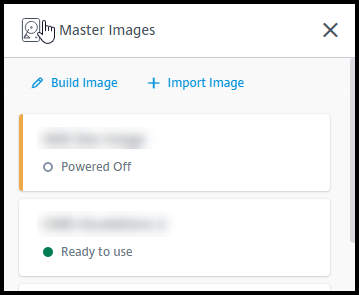
-
Haz clic en una imagen para mostrar sus detalles.
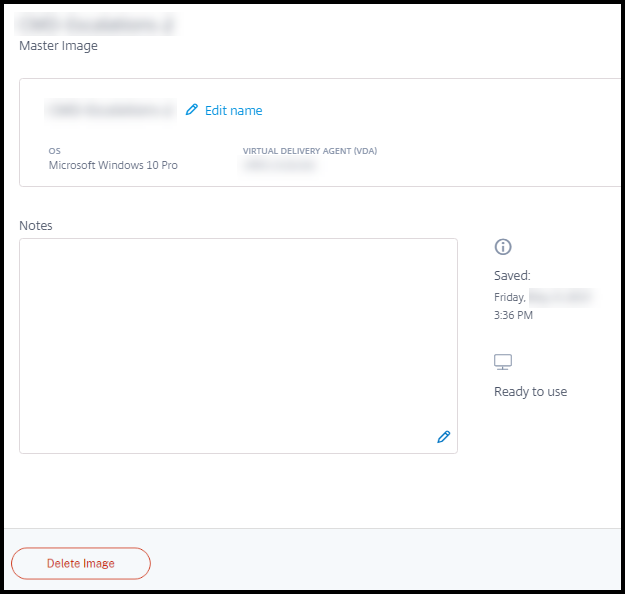
Desde la tarjeta de detalles, puedes:
- Cambiar (modificar) el nombre de la imagen.
- Agregar y modificar notas (disponible solo para imágenes que preparaste o importaste, no para imágenes proporcionadas por Citrix).
- Eliminar la imagen.
Preparar una nueva imagen
Preparar una nueva imagen incluye crear la imagen y luego personalizarla. Cuando creas una imagen, se crea una nueva VM para cargar la nueva imagen.
Requisitos
- Conoce las características de rendimiento que necesitan las máquinas. Por ejemplo, ejecutar aplicaciones CAD podría requerir una CPU, RAM y almacenamiento diferentes a los de otras aplicaciones de oficina.
- Si planeas usar una conexión a tus recursos locales, configura esa conexión antes de crear la imagen y el catálogo. Para obtener más información, consulta Conexiones de red.
Al usar una imagen de Ubuntu preparada por Citrix para crear una nueva imagen, se crea una contraseña de root para la nueva imagen. Puedes cambiar esa contraseña de root, pero solo durante el proceso de creación y personalización de la imagen. (No puedes cambiar la contraseña de root después de que la imagen se use en un catálogo).
- Cuando se crea la imagen, la cuenta de administrador que especificaste (Detalles de inicio de sesión para la máquina de creación de imágenes) se agrega al grupo
sudoers. - Después de conectarte por RDP a la máquina que contiene la nueva imagen, inicia la aplicación de terminal y escribe
sudo passwd root. Cuando se te solicite, proporciona la contraseña que especificaste al crear la imagen. Después de la verificación, se te pedirá que introduzcas una nueva contraseña para el usuario root.
Para crear una imagen
- Desde el panel de control de Implementación rápida > Microsoft Azure, expande Imágenes maestras a la derecha.
-
Haz clic en Crear imagen.
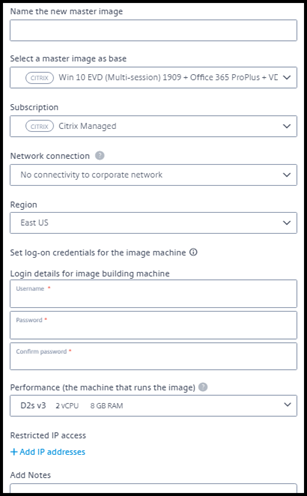
-
Introduce valores en los siguientes campos:
- Nombre: Introduce un nombre para la nueva imagen.
- Imagen maestra: Selecciona una imagen existente. Esta es la imagen base que se usa para crear la nueva imagen.
- Suscripción: Selecciona una suscripción de Azure. Para obtener más información, consulta Suscripciones de Azure.
-
Conexión de red:
- Si usas una suscripción de Azure administrada por Citrix, selecciona Sin conectividad o una conexión creada anteriormente.
- Si usas tu propia suscripción de Azure administrada por el cliente, selecciona tu grupo de recursos, red virtual y subred. Luego, agrega los detalles del dominio: FQDN, OU, nombre de la cuenta de servicio y credenciales.
-
Configuración de dominio: Selecciona el tipo de dominio: Active Directory o no unido a un dominio.
- Si seleccionas Active Directory, selecciona o agrega un dominio. Especifica una OU (opcional), el nombre de la cuenta de servicio y la contraseña.
- Si seleccionas no unido a un dominio, no se necesita información adicional.
- Región: (Disponible solo para Sin conectividad). Selecciona una región donde quieras que se cree la máquina que contiene la imagen.
- Credenciales de inicio de sesión para la máquina de imagen: Usarás estas credenciales más tarde cuando te conectes (RDP) a la máquina que contiene la nueva imagen, para que puedas instalar aplicaciones y otro software.
- Rendimiento de la máquina: Esta es la información de CPU, RAM y almacenamiento para la máquina que ejecuta la imagen. Selecciona un rendimiento de máquina que cumpla los requisitos de tus aplicaciones.
- Acceso IP restringido: Si quieres restringir el acceso a direcciones específicas, selecciona Agregar direcciones IP y luego introduce una o más direcciones. Después de agregar las direcciones, haz clic en Listo para volver a la tarjeta Crear imagen.
- Notas: Opcionalmente, agrega hasta 1024 caracteres de notas. Una vez creada la imagen, puedes actualizar las notas desde la pantalla de detalles de la imagen.
-
Unión a dominio local: Indica si quieres unirte al dominio local de Active Directory.
- Si seleccionas Sí, introduce la información de Azure: FQDN, OU, nombre de la cuenta de servicio y credenciales.
- Si seleccionas No, introduce las credenciales para la máquina host.
- Cuando hayas terminado, haz clic en Crear imagen.
Una imagen puede tardar hasta 30 minutos en crearse. En el panel de control de Implementación rápida > Microsoft Azure, expande Imágenes maestras a la derecha para ver el estado actual (como Creando imagen o Lista para personalizar).
Qué hacer a continuación: Conectarse a una nueva imagen y personalizarla.
Conectarse a una nueva imagen y personalizarla
Una vez creada una nueva imagen, su nombre se agrega a la lista de imágenes, con un estado de Lista para personalizar (o una redacción similar). Para personalizar esa imagen, primero descargas un archivo RDP. Cuando usas ese archivo para conectarte a la imagen, puedes agregar aplicaciones y otro software a la imagen.
- Desde el panel de control de Implementación rápida > Microsoft Azure, expande Imágenes maestras a la derecha. Haz clic en la imagen a la que quieres conectarte.
-
Haz clic en Descargar archivo RDP. Se descarga un cliente RDP.
La máquina de imagen podría apagarse si no te conectas por RDP poco después de su creación. Esto ahorra costes. Cuando eso suceda, haz clic en Encender.
- Haz doble clic en el cliente RDP descargado. Intenta conectarse automáticamente a la dirección de la máquina que contiene la nueva imagen. Cuando se te solicite, introduce las credenciales que especificaste al crear la imagen.
-
Después de conectarte a la máquina, agrega o quita aplicaciones, instala actualizaciones y finaliza cualquier otro trabajo de personalización.
NO ejecutes Sysprep en la imagen.
- Cuando hayas terminado de personalizar la nueva imagen, vuelve al cuadro Imágenes maestras y haz clic en Finalizar compilación. La nueva imagen se somete automáticamente a pruebas de validación.
Más tarde, cuando crees un catálogo, la nueva imagen se incluirá en la lista de imágenes que puedes seleccionar.
En el panel de control de Implementación rápida > Microsoft Azure, la pantalla de imágenes a la derecha indica cuántos catálogos y máquinas usan cada imagen.
Nota:
Después de finalizar una imagen, no puedes modificarla. Debes crear una nueva imagen (usando la imagen anterior como punto de partida) y luego actualizar la nueva imagen.
Importar una imagen desde Azure
Cuando importas una imagen desde Azure que tiene un Citrix VDA y las aplicaciones que tus usuarios necesitan, puedes usarla para crear un catálogo o reemplazar la imagen en un catálogo existente.
Requisitos de la imagen importada
Citrix ejecuta pruebas de validación en la imagen importada. Asegúrate de que se cumplan los siguientes requisitos al preparar la imagen que importarás a Citrix DaaS para Azure.
-
SO compatible: La imagen debe ser un SO compatible. Para comprobar una versión de SO de Windows, ejecuta
Get-WmiObject Win32_OperatingSystem. - Generación compatible: Las máquinas virtuales de generación 1 son compatibles con la mayoría de los sistemas operativos invitados. Las máquinas virtuales de generación 2 son compatibles con la mayoría de las versiones de 64 bits de Windows y las versiones más actuales de los sistemas operativos Linux.
- No generalizada: La imagen no debe estar generalizada.
-
Sin Delivery Controllers configurados: Asegúrate de que no haya Delivery Controllers de Citrix configurados en la imagen. Asegúrate de que las siguientes claves de registro estén borradas.
HKLM:\SOFTWARE\Citrix\VirtualDesktopAgent\ListOfDDCsHKLM:\SOFTWARE\Policies\Citrix\VirtualDesktopAgent\ListOfDDCsHKLM:\SOFTWARE\Citrix\VirtualDesktopAgent\FarmGUIDHKLM:\SOFTWARE\Policies\Citrix\VirtualDesktopAgent\FarmGUID
-
Archivo Personality.ini: El archivo
personality.inidebe existir en la unidad del sistema. -
VDA válido: La imagen debe tener instalado un Citrix VDA posterior a la versión 7.11.
- Windows: Para comprobarlo, usa
Get HKLM:\SOFTWARE\Microsoft\Windows\CurrentVersion\Uninstall\Citrix Virtual Desktop Agent. Para obtener orientación sobre la instalación, consulta Instalar un VDA de Windows en una imagen. - Red Hat Enterprise Linux y Ubuntu: Para obtener orientación sobre la instalación, consulta la documentación del producto.
- Windows: Para comprobarlo, usa
- Agente de máquina virtual de Azure: Antes de importar una imagen, asegúrate de que el Agente de máquina virtual de Azure esté instalado en la imagen. Para obtener más información, consulta el artículo de Microsoft Información general del Agente de máquina virtual de Azure.
Importar la imagen
-
Desde el panel de control de Implementación rápida > Microsoft Azure, expande Imágenes maestras a la derecha.
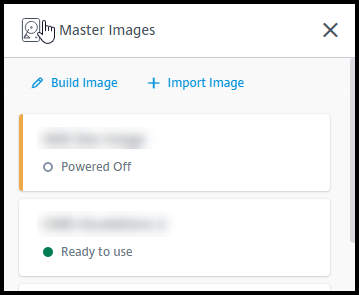
-
Haz clic en Importar imagen.
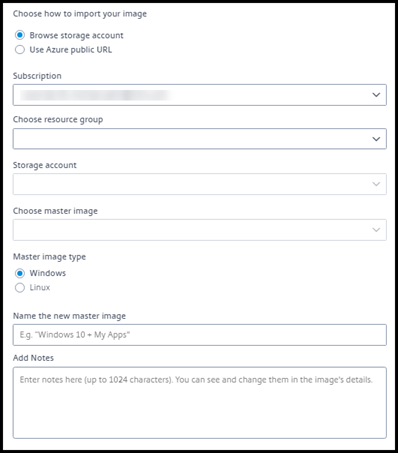
-
Elige cómo importar la imagen.
- Para discos administrados, usa la función de exportación para generar una URL SAS. Establece el tiempo de caducidad en 7200 segundos o más.
- Para VHD en una cuenta de almacenamiento, elige una de las siguientes opciones:
- Genera una URL SAS para el archivo VHD.
- Actualiza el nivel de acceso de un contenedor de almacenamiento de blobs a blob o contenedor. Luego, obtén la URL del archivo.
-
Si seleccionaste Explorar cuenta de almacenamiento:
- Selecciona secuencialmente una suscripción > grupo de recursos > cuenta de almacenamiento > imagen.
- Asigna un nombre a la imagen.
-
Si seleccionaste URL pública de Azure:
- Introduce la URL generada por Azure para el VHD. Para obtener orientación, haz clic en el enlace al documento de Microsoft Descargar un VHD de Windows desde Azure.
- Selecciona una suscripción. (Una imagen de Linux solo se puede importar si seleccionas una suscripción administrada por el cliente).
- Asigna un nombre a la imagen.
-
Cuando hayas terminado, haz clic en Importar imagen.
Actualizar un catálogo con una nueva imagen
El tipo de catálogo determina qué máquinas se actualizan cuando actualizas el catálogo.
- Para un catálogo aleatorio, todas las máquinas que se encuentran actualmente en el catálogo se actualizan con la imagen más reciente. Si agregas más escritorios a ese catálogo, se basarán en la imagen más reciente.
- Para un catálogo estático, las máquinas que se encuentran actualmente en el catálogo no se actualizan con la imagen más reciente. Las máquinas que se encuentran actualmente en el catálogo siguen usando la imagen desde la que se crearon. Sin embargo, si agregas más máquinas a ese catálogo, se basarán en la imagen más reciente.
Puedes actualizar un catálogo que contenga máquinas con imágenes de gen1 con una imagen de gen2, si las máquinas del catálogo son compatibles con gen2. Del mismo modo, puedes actualizar un catálogo que contenga máquinas de gen2 con una imagen de gen1, si las máquinas del catálogo son compatibles con gen1.
Para actualizar un catálogo con una nueva imagen
- Desde el panel de control de Implementación rápida > Microsoft Azure, haz clic en cualquier parte de la entrada del catálogo.
-
En la ficha Detalles, haz clic en Actualizar imagen.
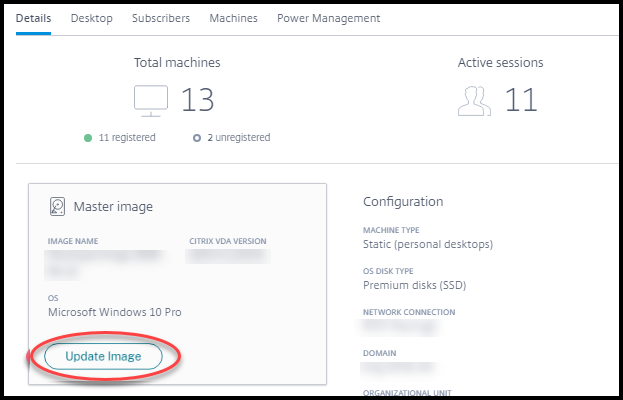
- Selecciona una imagen.
- Para catálogos aleatorios o multisesión: Selecciona un intervalo de cierre de sesión. Una vez que Citrix DaaS para Azure completa el procesamiento inicial de la imagen, los suscriptores reciben una advertencia para guardar su trabajo y cerrar sesión en sus escritorios. El intervalo de cierre de sesión indica cuánto tiempo tienen los suscriptores después de recibir el mensaje hasta que la sesión finaliza automáticamente.
- Haz clic en Actualizar imagen.
Eliminar una imagen
- Desde el panel de control de Implementación rápida > Microsoft Azure, expande Imágenes maestras a la derecha.
- Haz clic en la imagen que quieres eliminar.
- Haz clic en Eliminar imagen en la parte inferior de la tarjeta. Confirma la eliminación.
Instalar un VDA de Windows en una imagen
Usa el siguiente procedimiento al preparar una imagen de Windows que planeas importar a Citrix DaaS para Azure. Para obtener orientación sobre la instalación del VDA de Linux, consulta la documentación del producto del VDA de Linux.
- En tu entorno de Azure, conéctate a la VM de imagen (si aún no estás conectado).
-
Puedes descargar un VDA usando el enlace Descargas en la barra de navegación de Citrix Cloud. O bien, usa un navegador para ir a la página de descarga de Citrix DaaS para Azure.
Descarga un VDA en la VM. Hay paquetes de descarga de VDA separados para un SO de escritorio (sesión única) y un SO de servidor (multisesión).
- Inicia el instalador del VDA haciendo doble clic en el archivo descargado. Se inicia el asistente de instalación.
- En la página Entorno, selecciona la opción para crear una imagen usando MCS y luego haz clic en Siguiente.
- En la página Componentes principales, haz clic en Siguiente.
- En la página Delivery Controller, selecciona Permitir que Machine Creation Services™ lo haga automáticamente y luego haz clic en Siguiente.
- Deja la configuración predeterminada en las páginas Componentes adicionales, Funciones y Firewall, a menos que Citrix te indique lo contrario. Haz clic en Siguiente en cada página.
- En la página Resumen, haz clic en Instalar. Los requisitos previos comienzan a instalarse. Cuando se te solicite reiniciar, acepta.
- La instalación del VDA se reanuda automáticamente. La instalación de los requisitos previos se completa y luego se instalan los componentes y las funciones. En la página Call Home, deja la configuración predeterminada (a menos que Citrix te indique lo contrario). Después de conectarte, haz clic en Siguiente.
- Haz clic en Finalizar. La máquina se reinicia automáticamente.
- Para asegurarte de que la configuración sea correcta, inicia una o más de las aplicaciones que instalaste en la VM.
- Apaga la VM. No ejecutes Sysprep en la imagen.
Para obtener más información sobre la instalación de VDA, consulta Instalar VDA.